Сайтът с много езици е един уеб сайт, който се възпроизвежда на повече от един език. По-голямата част от съдържанието в сайта е същото, но е локализирано така, че да отразява множество езици. В тази статия се обсъжда функцията за вариации, използвана в процеса на настройване и управление на многоезични сайтове. Можете да използвате тази функция във версии на Microsoft SharePoint Server по-стари от SharePoint Server 2019.
Важно:
-
През септември 2018 г. беше обявено, че услугите за машинен превод ще бъдат отхвърлени в SharePoint за Microsoft 365, но ще останат поддържани. Тази услуга ще стане недостъпна и неподдържана изцяло до края на юли 2022 г.
-
API на сървъра за машинен превод е маркиран като отхвърлен и няма да бъде достъпен чрез SharePoint CSOM.
-
Всички съществуващи екземпляри на API на сървъра за машинен превод вече няма да показват многоезична функционалност във вашата Microsoft 365 среда до края на юли 2022 г.
-
Ако използвате модерни сайтове за комуникация в SharePoint, ви препоръчваме да използвате функцията за модерни многоезични сайтове и страници вместо функцията за услуги за машинен превод на вариации.
-
Alternativley можете да използвате API за превод на Azure .
В тази статия
Терминология
Преди да настроите своя многоезичен уеб сайт, е полезно да разберете терминологията на SharePoint вариации. Тази таблица определя ключовите термини, на които ще се натъкнете в процеса на настройка и управление на вариациите.
|
Термин |
Определение |
|---|---|
|
Вариации |
Отделни екземпляри на уеб сайт, които са локализирани и/или преведени за определен език и език. |
|
Начало на вариациите |
Базовият URL адрес за всички вариации на вашия уеб сайт. Обикновено се намира в главната част на колекцията от сайтове, началната страница за вариации може да бъде и подсайт в колекция. Тя пренасочва посетителите на сайта към подходящия сайт за вариации въз основа на настройките за местоположение на браузъра. |
|
Етикет на вариация |
Забележка: От септември 2018 г. няма да можете да използвате машинен превод, когато създавате етикети на вариации в SharePoint. Езиковата езикова двойка за сайт с вариации и идентификатора за сайта за вариации от най-високо ниво и всички сайтове, съдържание и т.н. под сайта от най-високо ниво. Например етикетът en-us означава , че сайтът се публикува на английски и се показва на потребители, чието местоположение според настройките на браузъра им е САЩ. Обратно, en-uk означава, че сайтът се публикува на английски и се показва на потребители, чиито настройки на браузъра показват Обединеното кралство. Етикетът е включен в URL адреса на сайта и може да изглежда така: http://contoso.com/en-us. |
|
Сайт за вариации на източника |
Сайтът, където съдържанието е автор и публикувано. От този източник всички сайтове за вариации ще бъдат копирани. След като сайтът бъде идентифициран като източник, той не може да бъде променен и никой друг сайт в колекцията от сайтове не може да бъде посочен като източник. |
|
Сайт за целеви вариации |
Сайтове, които получават по-голямата част от съдържанието си от сайта за вариации на източника. Ново съдържание може да бъде създадено в сайт с целеви вариации, но това съдържание не се споделя с други сайтове и е уникално за сайта, на който е създадено. |
|
Йерархия на вариациите |
Пълният набор от сайтове за вариации, включително източника. |
|
Страници за вариации |
Страници за публикуване, които се съхраняват в библиотеката Страници на сайтовете за вариации източник и цел. |
|
Microsoft Translator |
Услугата, използвана от SharePoint за машинен превод на съдържание на уеб сайт. The Microsoft Translator е графичен модул на уеб страница, който ви позволява да превеждате страници на вашия уеб сайт в реално време. Потребителите могат да виждат страниците ви на собствения си език, без да се налага да отиват в отделен уеб сайт за превод, за да споделят страницата ви с други хора на няколко езика. |
|
XLIFF файл |
Стандартен формат, базиран на XML, който се поддържа от широк диапазон от инструменти за локализация. |
Как работят сайтовете за вариации
В основата си сайтът за вариации е управлявано копие на уеб сайт. Авторът се извършва в сайта източник – сайтът във вашата йерархия на вариациите, от който се копират всички останали. Когато публикувате сайта източник, всички страници за публикуване от библиотеката "Страници" се репликират автоматично върху целите и се поставят на опашка за превод и публикуване. Библиотеките с документи, списъците с съобщения и библиотеките с изображения също се репликира като част от процеса на вариации.
Сайтовете за вариации са изградени йерархично с главния сайт най-отгоре и всички езикови варианти под него. Източникът и целите седне на едно ниво под корена. Ето пример:
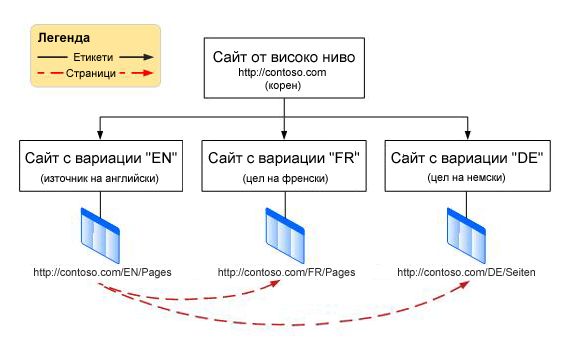
Функцията за вариации е компонент на инфраструктурата SharePoint публикуване и използва шаблони за сайтове за публикуване при създаване на сайтове. Действителният процес на публикуване на съдържание обаче зависи от това кой шаблон за сайт избирате, когато настройвате своите вариации. Избирането на сайт за публикуване за вариацията на източника означава, че всички страници в източника или под него в йерархията на сайта трябва да бъдат публикувани, преди да бъдат повторени в сайтовете за целеви вариации. Избирането на сайт за публикуване с работен поток означава, че страниците трябва да преминат през работния поток за одобрение, преди да бъдат повторени в сайтовете за вариации на целите. Заданието на таймера за вариации върши работата по възпроизвеждането на одобрени и публикувани страници на целеви сайтове и се започва след създаването на йерархията на сайта.
Тъй като функцията за вариации зависи от инфраструктурата за публикуване и шаблоните за сайт за публикуване, ще трябва да разрешите публикуването във вашата колекция от сайтове, преди да създадете етикети на вариации или йерархия на сайт.
Активиране на публикуването в колекцията от сайтове
-
От главната папка на вашата колекция от сайтове щракнете върху Настройки

-
На страницата Сайт Настройки, под Администриране на колекция от сайтове щракнете върху Функции на колекция от сайтове.
-
Превъртете надолу до SharePoint за публикуване на сървър и след това щракнете върху Активирай.
След като публикуването е разрешено, ще следвате процес от четири стъпки, за да настроите вариации, както следва:
-
Определете как се внедлят страниците в сайтовете за вариации.
-
Създаване на етикети за изходни и целеви сайтове.
-
Създаване на йерархията на вариациите.
-
Автор и публикуване.
Определяне на начина, по който страниците се внедлят в сайтовете
Ще трябва да помислите как вашата организация ще се справи с автоматичното създаване на сайт, като имате предвид, че имате известна гъвкавост при вземането на решение какво съдържание да се публикува и кога. Да предположим например, че вашата фирма току-що е стартирала нов продукт и го предлага на видно място на началната страница на вашия уеб сайт. Той трябва да бъде включен и на уеб сайтовете на всички международни филиали, но тъй като продуктът няма да бъде издаден в международен вид още няколко месеца, искате собствениците на сайтове във всяка от филиалите да задържат съдържанието, докато продуктът не бъде наличен локално. Чрез коригиране на настройките за вариации можете да контролирате как се обработват новите, актуализираните и изтритите страници във всеки сайт за вариации.
Конфигуриране на настройките за вариации
Забележка: Само администраторите на колекция от сайтове могат да изпълняват това действие.
-
От главната папка на вашата колекция от сайтове щракнете върху Настройки

-
На страницата Сайт Настройки, под Администриране на колекция от сайтове щракнете върху Вариации Настройки.
-
В Поведение при създаване на сайт, списък и страница изберете:
Създаване навсякъде , ако новите страници трябва да се копират във всички цели.
-or-Create
Selectively, ако искате да изберете кои цели трябва да получават нови страници. -
В Повторно пресъздаване на изтрита целева страница изберете:
Създайте отново нова целева страница, когато страницата източник се публикува отново, ако искате новата страница да замести тази, която е изтрита.
-or-Do
notreate a new target page when the source page is republished, ако не искате новата страница да замести тази, която е била изтрита. -
В Актуализиране на уеб части за целева страница изберете:Актуализирай
промените в уеб частта на целевите страници, когато актуализацията на страницата източник на вариации се разпространява, ако искате промените в уеб частта в източника да се актуализират в целта. Всички персонализации на уеб части в целта ще бъдат загубени.
-or-Do
not update Web Part changes to target pages when variation source page update is propagated if you not you you not want web part changes on the source to updated on the target. -
В Известие поставете отметка в квадратчето, за да предупредите собствениците на сайтове, когато са налични нови страници или актуализации на страници.
-
Щракнете върху OK.
Създаване на етикети за изходни и целеви сайтове
Важно: От септември 2018 г. няма да можете да използвате машинен превод, когато създавате етикети на вариации в SharePoint. Все още можете да създавате етикети на вариации, но ще трябва да използвате друг метод за превод, ви препоръчваме да използвате Bing API за превод. Следващите стъпки няма да са налични в SharePoint. Стъпките, започващи с Създаване на йерархия на сайт за вариации, ще продължат да работят с етикети, създадени преди септември 2018 г.
Етикетът на вариация е езиковата езикова двойка за сайт с вариации, като например en-us, de-de или fr-fr. Този етикет е включен в URL адреса на сайта.
Първият етикет, който ще трябва да създадете, е етикетът източник. Източникът е мястото, където авторите на съдържанието, което ще бъде копирано в целеви сайтове. За сайт с много езици може да искате да използвате основния език на вашата организация като етикет източник.
Забележка: Може да има само един етикет източник и след като сте задали етикета източник, не можете да го промените на друг, без да изтривате етикета източник и да прекъсвате всички съществуващи релации източник-цел.
Създаване на сайта за вариации на източника
Следващата стъпка е да създадете целевите етикети – по един за всеки езиков вариант в йерархията. Ако например възнамерявате да публикувате четири езикови вариации на вашия сайт (източник и три цели), ще създадете четири етикета – по един за всеки език.
-
От главната папка на вашата колекция от сайтове щракнете върху Настройки

-
На страницата Сайт Настройки, под Администриране на колекция от сайтове щракнете върху Етикети на вариации.
-
На страницата Етикет на вариации щракнете върху Нов етикет.
-
На страницата Създаване на етикет на вариация, в Език на шаблона за сайт изберете езика, който да се използва в многоезичния потребителски интерфейс (MUI) на сайта източник. Изборът се базира на това кои езикови пакети са налични с вашия Microsoft 365 абонамент. Езиковите пакети са необходими само ако искате да използвате MUI за административните страници на сайта. Езиковите пакети не са необходими за вариации.
-
В Езикова език изберете езиковата и езиковата двойка, които да се използват за този сайт. Езикът определя езика за цялото генерирано от потребителя съдържание; форматиране за елементи, като например дата, час и валута; и метода за пренасочване на потребители от главния сайт според настройките на браузъра им.
-
В Местоположение въведете местоположението на източника и целите в йерархията на вашия сайт. Той ще бъде на най-високото ниво на колекцията от сайтове, просто въведете наклонена черта (/).
-
В Име на етикета двойката езикова двойка се въвежда за вас въз основа на езиковата езикова стойност, избрана по-рано. Можете да редактирате тази информация.
-
В Описание въведете описание, което да помогне на потребителите да разберат предназначението на етикета. Например можете да въведете "Английски".
-
В Показвано име езикът и езикът се въвеждат за вас въз основа на езиковата информация, която сте избрали по-рано. Можете да редактирате тази информация.
-
В Шаблон за сайт за публикуване изберете шаблона за сайт, който да се използва за всеки сайт с вариации. Изберете Сайт за публикуване с работен поток, ако искате всички страници да преминат през работен поток за одобрение, преди да бъдат копирани в целеви сайтове за вариации. Изберете Сайт за публикуване, ако не е необходим работен поток за одобрение. Всички страници в източника или под него в йерархията на сайта трябва да бъдат публикувани, преди да могат да бъдат копирани в целеви сайтове за вариации.
-
В Контакт за етикети въведете имейл адресите на тези хора, които трябва да получат известие, когато се създаде сайтът за вариации на източника.
-
Щракнете върху OK. Процесът на създаване на източник започва автоматично.
Създаване на етикети на целеви вариации
Не е необходимо да създавате всички целеви вариации наведнъж. Всъщност ви препоръчваме да създадете съдържание в източника, преди да създадете целеви етикети. Препоръчваме ви също да създадете няколко целеви етикета, преди да създадете йерархията на сайта.
-
От главната папка на вашата колекция от сайтове щракнете върху Настройки

-
На страницата Сайт Настройки, под Администриране на колекция от сайтове щракнете върху Етикети на вариации.
-
На страницата Етикет на вариации щракнете върху Нов етикет.
-
В Език на шаблон за сайт изберете езика, който да се използва в MUI на сайта източник. Изборът се базира на инсталирани езикови пакети. Езиковите пакети са необходими само ако искате да използвате MUI за административните страници на сайта. Езиковите пакети не са необходими за вариации.
-
В Езикова език изберете езиковата и езиковата двойка, които да се използват за този сайт. Езикът определя форматирането на елементи като дата, час и валута, както и как потребителите се пренасочват от главния сайт според настройките на браузъра си.
-
Щракнете върху Продължи.
-
В Име на етикета двойката езикова двойка се въвежда за вас въз основа на езиковата езикова стойност, избрана по-рано. Можете да редактирате тази информация.
-
В Описание въведете описание, което да помогне на потребителите да разберат предназначението на етикета. Например можете да въведете "Английски".
-
В Показвано име езикът и езикът се въвеждат за вас въз основа на езиковата информация, която сте избрали по-рано. Можете да редактирате тази информация.
-
В Създаване на йерархия изберете частта от източника, която искате да копирате в тази нова цел:
-
Публикуване на сайтове, списъци с вариации и всички страници, за да създадете йерархия на сайтовете за публикуване и всички страници.
-
Публикуване само на сайтове, за да създадете йерархия само на сайтовете за публикуване.
-
Главен сайт Само за създаване на сайт от най-високо ниво без сайтове или страници.
-
Щракнете върху Продължи.
-
В Създаване на пакет за превод изберете дали да позволите човешки превод на съдържанието в тази цел. Разрешаването на тази опция означава, че съдържанието ще бъде пакетирани в XLIFF файл, който се изтегля на вашия компютър, така че да може да се изпраща на преводачи за обработка. XLIFF файлът е стандартен XML базиран формат, който се поддържа от широк диапазон от инструменти за локализация.
-
В Машинния превод изберете дали да позволите машинен превод на тази цел. Разрешаването на тази опция означава, че потребителите могат да поискат превод чрез Microsoft Translator услугата.
-
Щракнете върху Продължи.
-
В Поведението при актуализиране на страниците изберете как искате съществуващите страници да се актуализират, когато промените идват от източника:
-
Потребителите могат ръчно да синхронизират актуализации от страниците с варианти на източника, за да могат собствениците на сайтове или авторите на съдържание да сравняват актуализираната страница със съществуващата и да определят кои промени да приемат.
-
Автоматично актуализирайте страниците с целеви вариации, за да изпратите чернова на страницата до целта.
-
В Етикет на контакт въведете имейл адресите на тези хора, които трябва да получат известие, когато се създаде сайтът за целеви вариации.
-
Щракнете върху Продължи.
-
Прегледайте настройките за етикети и след това щракнете върху Готово.
Създаване на йерархия на сайт за вариации
Създаването на йерархията на сайта за вариации изпълнява две задачи:
-
Свързва източника и целите на вариациите един с друг и с главния сайт на вариацията.
-
Създава сайтовете и страниците за всяка езикова вариация.
Създаването на йерархията на вариациите на сайта може да бъде ресурсно интензивна, особено ако имате много вариации в йерархията си. Следователно създаването на йерархия се обработва като част от задание за групов таймер, което се изпълнява приблизително на всеки час. Можете да следите хода на заданието на таймера, като проверите регистрационния файл за вариации.
Създаване на йерархията
-
От главната папка на вашата колекция от сайтове щракнете върху Настройки

-
На страницата Сайт Настройки, под Администриране на колекция от сайтове щракнете върху Етикети на вариации.
-
Щракнете върху Създаване на йерархии.
Проверка на състоянието в регистрационния файл за вариации
-
От главната папка на вашата колекция от сайтове щракнете върху Настройки

-
На страницата Настройки сайт, под Администриране на колекция от сайтове щракнете върху Регистрационни файлове за вариации.
Добавяне на нов сайт за вариации към съществуваща йерархия на сайт
След като създадете йерархията на сайта за вариации, можете да добавите нов целеви сайт по всяко време.
-
От главната папка на вашата колекция от сайтове щракнете върху Настройки

-
На страницата Сайт Настройки, под Администриране на колекция от сайтове щракнете върху Етикети на вариации.
-
Щракнете върху Нов етикети след това създайте етикета, както е описано в "Създаване на етикети на целеви вариации" по-горе.
-
Повторете стъпки 1 и 2 за всяка нова цел и след това щракнете върху Създаване на йерархии.
Автор и публикуване
След като йерархията на вариациите бъде създадена, на лентата ще се покажат нови вариации и опции за превод. Точните налични опции зависят от това дали работите върху източник, или целеви сайт.
Опции за лентата на сайта източник
В раздела Публикуване на лентата в сайта източник ще видите нова група, наречена Вариации. Тук ще намерите два бутона, които контролират как актуализациите на съдържанието ще се разпространяват до целевите сайтове.

|
Button |
Описание |
|---|---|
|
Създаване на нова цел |
Установява релация между източника и целта. Целите получават копие на страницата източник и всички бъдещи актуализации за нея. |
|
Актуализиране на всички цели |
Копира текущата версия на източника във всички съществуващи цели. Страницата остава като непубликувана чернова, докато собственикът или авторът на сайта за вариации не го публикува. |
Актуализиране на всички цели
-
От сайта източник отидете на новата или актуализираната страница. (Страницата трябва да бъде публикувана или одобрена от работен поток за одобрение, преди да може да бъде копирана в цели.)
-
В раздела Публикуване , в групата Вариации щракнете върху Актуализиране на всички цели. Обърнете внимание, че съдържанието може да се копира само от източник към цел, а не от цел към цел.
Задайте кои цели трябва да получават актуализации
-
От сайта източник отидете на новата или актуализираната страница. (Страницата трябва да бъде публикувана или одобрена чрез работен поток за одобрение, преди да може да бъде копирана в цели.)
-
В раздела Публикуване , в групата Вариации щракнете върху Създаване на нова цел.
-
На страницата Създаване на вариация поставете отметка в квадратчето до всяка цел, която трябва да получи съдържанието. За да изпратите съдържанието до всички налични цели, поставете отметка в квадратчето до Етикет. Обърнете внимание, че съдържанието може да се копира само от източник към цел, а не от цел към цел.
-
Щракнете върху Продължи.
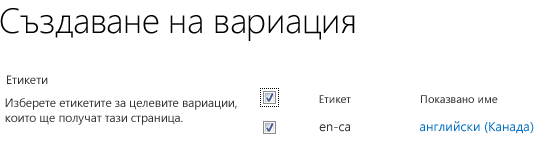
Опции за лентата на целевия сайт
Собствениците на целеви сайтове получават известие, когато пристигне ново съдържание от източника. Известието е в горната част на засегнатата страница и включва връзка, която ги отвежда до източника, така че да могат да преглеждат степента на промените и да определят дали да ги приемат или отхвърлят. Размерът на свободата за приемане и/или отхвърляне на ново и актуализирано съдържание зависи от това как настройките за вариации са конфигурирани от администратора на колекцията от сайтове.
Лентата на всеки целеви сайт включва раздел Вариации, подобен на този, показан по-долу:
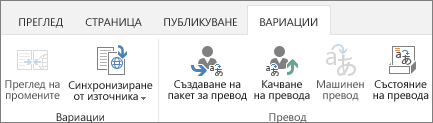
Този раздел ви помага да преглеждате съдържание, получено от източника, и да го подготвяте за човешки или машинен превод. Всеки от бутоните е обяснен в таблицата по-долу.
|
Button |
Обяснение |
|---|---|
|
Преглед на промените |
Сравнява съдържанието на източника, копирано току-що с текущия превод в целевия сайт. За да определите обхвата на промените, щракнете върху Преглед на промените всеки път, когато получите ново съдържание от източника. Ако промените са минимални, можете да изберете да ги игнорирате или да ги направите на ръка. |
|
Синхронизиране от източник |
Предоставя две опции:
|
|
Създаване на пакет за превод |
Експортира текущата страница като XLIFF файл на вашия компютър и уведомява хората, които посочите, че файлът е готов за превод. Файлът XLIFF има разширение .xlf. Тази функция е разрешена или забранена по време на създаването на етикета на вариация. |
|
Upload превод |
Позволява ви да качите преведения XLIFF файл и да прегледате промените. Тази функция е разрешена или забранена по време на създаването на етикета на вариация. |
|
Машинен превод |
Използва Microsoft Translator за превод в реално време, ако е разрешено. Тази функция е разрешена или забранена по време на създаването на етикета на вариация. |
|
Състояние на превода |
Регистър на дейностите по превод, включително човешки и машинен превод. |
Преглед на промените от източника
-
Отидете на страницата, току-що получена от източника.
-
В известието в горния край на страницата или в раздела Вариации щракнете върху Преглед на промените.
Отваря се нов прозорец с отчет, който осветява разликите между последно синхронизирания източник и текущия източник.
Приемане на промени от източника
-
Отидете на страницата, току-що получена от източника.
-
В раздела Вариации щракнете върху Синхронизиране от източник.
Съществуващата страница се замества с тази, получена от източника. -
Когато сте доволни от промените, публикувайте страницата.
Отхвърляне на промените от източника
-
Отидете на страницата, току-що получена от източника.
-
В раздела Вариации щракнете върху Задайте като текущ. Съществуващата страница остава, както е.
Пакет на страница за превод
-
Отидете на страницата, чието съдържание искате да преведете.
-
В раздела Вариации щракнете върху Създаване на пакет за превод.
-
Въведете имейл адресите на всеки, който трябва да бъде уведомен, когато съдържанието е готово за превод. Всеки получател ще получи имейл, съдържащ връзка към пакета за превод.
Upload преведен пакет
-
Отидете на страницата, която току-що е преведена.
-
В раздела Вариации щракнете върху Upload превод.
-
Отидете в библиотеката SharePoint или друго местоположение на вашия компютър или SharePoint сайт, където се съхранява преведения XLIFF файл.
-
По желание: За целите на проследяването въведете името на фирмата, която е направила превода.
-
Когато сте доволни от превода, публикувайте страницата.
Подаване на страница за машинен превод
-
Отидете на страницата, чието съдържание искате да преведете.
-
В раздела Вариации щракнете върху Машинен превод.
Страницата се обновява с преведеното съдържание. -
Когато сте доволни от превода, публикувайте страницата.
Проверка на състоянието на превода
-
Отидете на страницата, чието съдържание се превежда.
-
В раздела Вариации щракнете върху Състояние на превод.
-
Прегледайте регистрационния файл за състоянието на превода.
Варианти на списък
Вариантите на списък са подобни на вариантите на страниците с едно изключение: Само пълни списъци, а не отделни елементи от списък, могат да се репликира в целеви сайтове.
Задайте кои цели трябва да получават актуализации на списъци
-
От сайта източник отидете на новия или актуализирания списък.
-
В раздела Вариации щракнете върху Настройки.
-
На страницата Създаване на вариация поставете отметка в квадратчето до всеки целеви сайт, който трябва да получи списъка. За да изпратите списъка до всички налични цели, поставете отметка в квадратчето до Етикет.
-
Щракнете върху Продължи.










